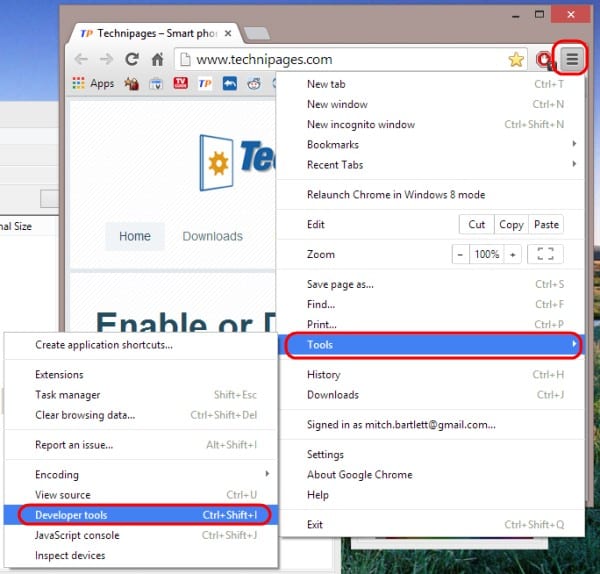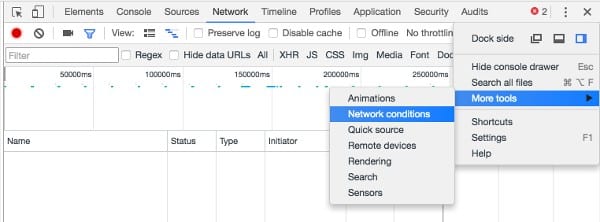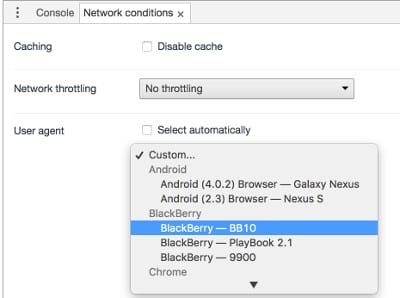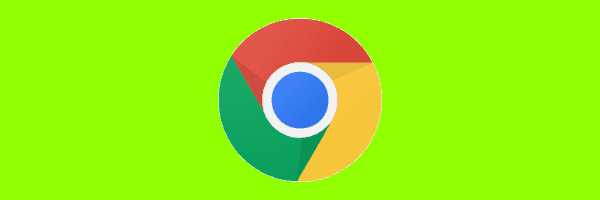
È possibile modificare Stringa agente utente (UAString) in Google Chrome per il computer desktop utilizzando questi passaggi.
Quando si naviga in un sito Web utilizzando un qualsiasi browser Web come Google Chrome, viene letta una stringa dell'agente utente dal browser in modo che possa determinare come eseguire il rendering della pagina. Ad esempio, se stai navigando dal tuo telefono Android, per impostazione predefinita potrebbe avere una stringa dell'agente utente simile alla seguente:
Mozilla / 5.0 (Linux; U; Android 2.2; it-it; Nexus One Build / FRF91) AppleWebKit / 533.1 (KHTML, come Gecko) Versione / 4.0 Mobile Safari / 533.1
Un sito Web che legge questa stringa può decidere di visualizzare una versione mobile del sito o una versione specifica per Android. Google Chrome per Windows ha una stringa predefinita simile a questa:
Mozilla / 5.0 (Windows NT 6.3; WOW64) AppleWebKit / 537.36 (KHTML, come Gecko) Chrome / 33.0.1750.117 Safari / 537.36
È possibile modificare questa stringa di user agent se si sta sviluppando un sito Web e si desidera testare l'aspetto del proprio sito con stringhe diverse. Puoi anche cambiarlo se desideri visualizzare la versione mobile di un sito web dal tuo desktop. Ecco come è fatto.
Opzione 1 - Installa Switcher agente utente
- Seleziona il "Aggiungi a Chrome"Button for User-Agent Switcher sul Chrome Web Store.
- Fai clic con il pulsante destro su un'area vuota di qualsiasi pagina Web, quindi seleziona "Switcher utente-agente“.
- Selezionare l'agente utente desiderato.

Se l'utente-agente desiderato non è elencato, selezionare "Altro" opzione. Dal "Opzioni switcher agente utente"Schermo, è possibile creare un nuovo user-agent personalizzato da aggiungere all'elenco.
Opzione 2: dagli strumenti per sviluppatori
- Seleziona il "Menu”
 pulsante nell'angolo in alto a destra, quindi selezionare "Utensili” > “Strumenti di sviluppo“. Puoi anche arrivare a questa schermata premendoCtrl + Maiusc + I per Windows e Linux o Comando + Opzione + I per MacOS.
pulsante nell'angolo in alto a destra, quindi selezionare "Utensili” > “Strumenti di sviluppo“. Puoi anche arrivare a questa schermata premendoCtrl + Maiusc + I per Windows e Linux o Comando + Opzione + I per MacOS.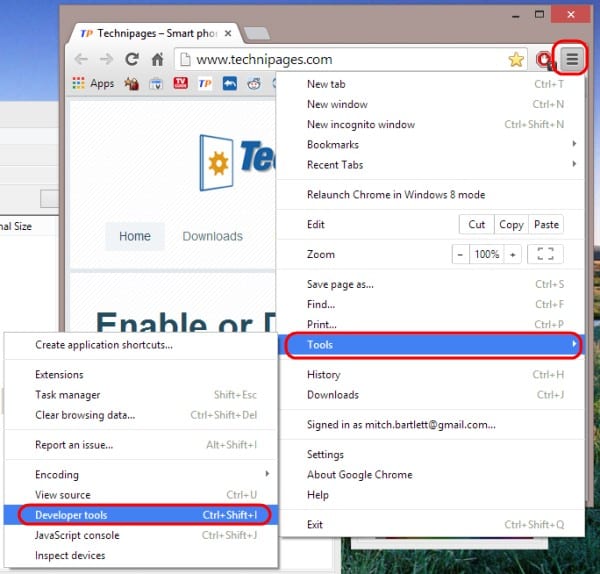
- Seleziona il "Rete“.
- Seleziona il "Menu"Icona situata nell'angolo in alto a destra, quindi scegliere"Più strumenti” > “Condizioni di rete“.
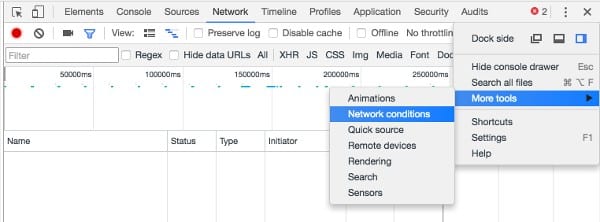
- Deseleziona il "Seleziona automaticamente"Seleziona la casella, quindi scegli l'agente utente che desideri utilizzare. nel menu a discesa. Puoi liberare il testo della stringa selezionando "Altro“.
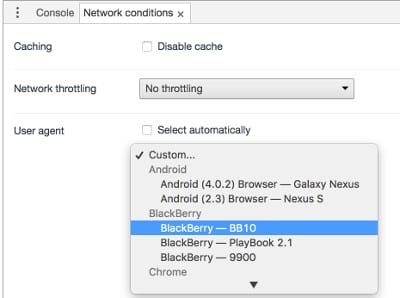
Nota: la stringa UA verrà solo falsificata nella scheda corrente e solo mentre gli Strumenti per gli sviluppatori sono aperti.


 pulsante nell'angolo in alto a destra, quindi selezionare "Utensili” > “Strumenti di sviluppo“. Puoi anche arrivare a questa schermata premendoCtrl + Maiusc + I per Windows e Linux o Comando + Opzione + I per MacOS.
pulsante nell'angolo in alto a destra, quindi selezionare "Utensili” > “Strumenti di sviluppo“. Puoi anche arrivare a questa schermata premendoCtrl + Maiusc + I per Windows e Linux o Comando + Opzione + I per MacOS.